10 meilleures façons de réparer Google Photos n'affichant pas toutes les photos sur le téléphone
Divers / / September 25, 2023
Avec un partage transparent, une disponibilité multiplateforme et une multitude de fonctionnalités d'édition intelligentes, Google Photos est facilement l'une des meilleures applications de galerie. Le service de stockage multimédia de Google n’est cependant pas exempt de bugs. Des fois ça ne télécharge pas de photos, reconnaître des visages, ou même ne pas afficher toutes les photos sur votre téléphone. Voici les meilleures façons de réparer Google Photos qui n'affiche pas toutes les photos sur iPhone et Android.
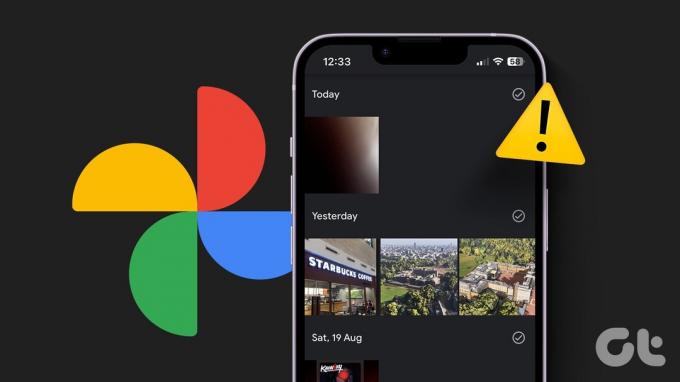
En plus d'être l'application de galerie par défaut sur Android, Google Photos fonctionne également comme un outil de sauvegarde multimédia. Vous êtes prêt à être confus lorsque l'application ne parvient pas à afficher les photos sauvegardées. Beaucoup se sont plaints du fait que les photos et vidéos téléchargées n’apparaissent pas dans Google Photos.
1. Redémarrez l'application
Vous pouvez redémarrer l'application Google Photos et essayer de synchroniser de nouvelles photos. Vous pouvez faire glisser votre doigt vers le haut et maintenir votre doigt depuis le bas pour ouvrir le menu des applications récentes et faire glisser votre doigt vers le haut sur Google Photos pour le fermer complètement.

2. Vérifiez la connexion réseau
Si vous essayez de charger des fichiers multimédias téléchargés dans Google Photos sur une connexion Internet fragmentaire, l'application peut rencontrer des problèmes d'affichage. Vous devez activer le mode Avion et le désactiver après un certain temps.
Si votre téléphone continue de perdre les barres réseau, Réinitialiser les réglages réseau et essayez à nouveau.
3. Vérifier le stockage du téléphone
Vos fichiers téléchargés n'apparaissent pas dans l'application Google Photos? Lorsque votre téléphone manque d'espace, vos fichiers multimédias téléchargés peuvent ne pas apparaître. Le navigateur du téléphone peut uniquement télécharger le fichier, mais ne peut pas écrire le même stockage sur l'appareil. Vous devez prendre les mesures nécessaires pour libérer de l'espace.
Étape 1: Ouvrez les paramètres sur votre Android.
Étape 2: Faites défiler jusqu'à Stockage. Vérifiez une répartition détaillée de l'espace sur votre téléphone.
Étape 3: Vous pouvez supprimer des fichiers volumineux, supprimer des applications inutiles et vider le cache pour libérer de l'espace.
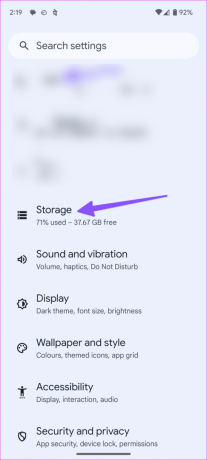

4. Activer la sauvegarde et la synchronisation
Vous devez activer la sauvegarde Google Photos sur votre téléphone pour synchroniser vos fichiers multimédias sur tous les appareils. Voici comment.
Étape 1: Lancez Google Photos sur votre téléphone.
Étape 2: Appuyez sur votre photo de profil dans le coin supérieur droit. Sélectionnez Paramètres des photos.
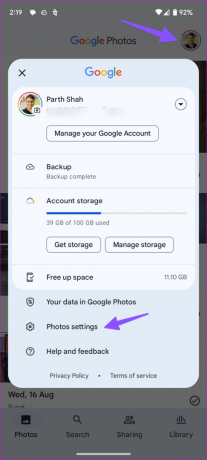
Étape 3: Appuyez sur Sauvegarde et activez-la dans le menu suivant.
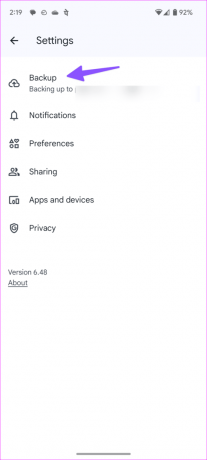
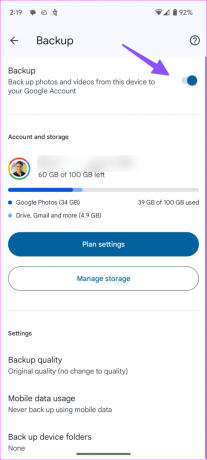
Vous pouvez également définir la qualité de la sauvegarde et modifier l'utilisation des données mobiles pendant le processus de sauvegarde.
5. Vérifiez la corbeille Google Photos
Avez-vous accidentellement supprimé plusieurs fichiers multimédias de Google Photos? Le système supprime la même chose de tous vos appareils connectés. Heureusement, vous pouvez restaurer ces photos et vidéos depuis Bin. Voici ce que vous devez faire.
Étape 1: Ouvrez Google Photos et accédez à Bibliothèque.
Étape 2: Appuyez sur Corbeille. Appuyez longuement et sélectionnez les éléments que vous souhaitez récupérer. Appuyez sur Restaurer en bas.
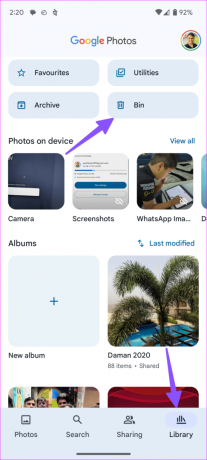
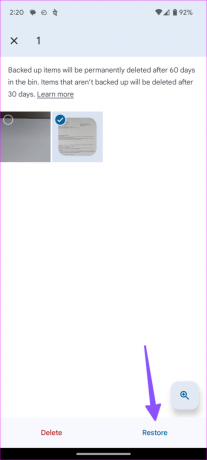
Vos fichiers multimédias devraient commencer à apparaître dans l'application Photos.
6. Vérifiez le stockage Google Drive
Google propose 15 Go de stockage Drive gratuitement. Si votre compte a dépassé l'espace alloué, vous pourriez rencontrer des problèmes pour télécharger et vérifier vos photos. Voici comment vérifier votre stockage Drive et prendre les mesures nécessaires pour libérer ou acheter de l'espace supplémentaire.
Étape 1: Lancez Google Photos sur votre téléphone et appuyez sur la photo du compte dans le coin supérieur droit.
Étape 2: Vous pouvez vérifier le stockage du compte. Appuyez dessus pour vérifier la répartition détaillée.
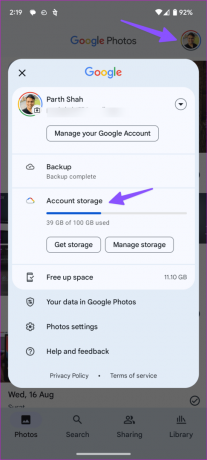

Vous pouvez consulter les suggestions de Google Photos pour supprimer et supprimer des vidéos volumineuses, des photos floues, des captures d'écran, etc. Vous pouvez également souscrire à l'un des forfaits Google One pour acheter de l'espace supplémentaire. Le prix commence à 2 $ par mois pour 100 Go.
7. Forcer l'arrêt Photos
Si l'application Google Photos ne fonctionne pas correctement, vous pouvez forcer son arrêt et réessayer.
Étape 1: Appuyez longuement sur l'icône de l'application Google Photo et ouvrez le menu d'informations de l'application.
Étape 2: Appuyez sur Forcer l'arrêt et relancez l'application pour charger le contenu.
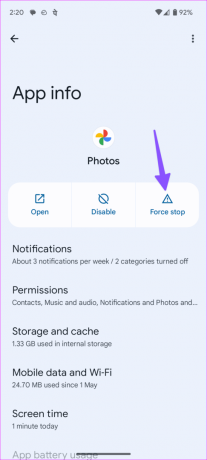
8. Vider le cache de Google Photos
Un cache Google Photos corrompu gâche souvent les fonctions de l'application sur votre téléphone. Vous devez vider le cache de Google Photos et réessayer.
Étape 1: Accédez au menu d’informations de l’application Google Photos (vérifiez les étapes ci-dessus).
Étape 2: Appuyez sur « Stockage et cache ».
Étape 3: Sélectionnez Vider le cache.
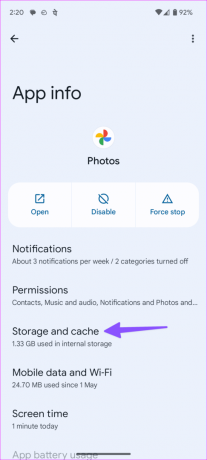
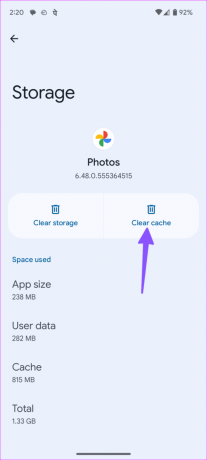
9. Mettre à jour Google Photos
Google met fréquemment à jour les applications mobiles sur iPhone et Android avec de nouvelles fonctionnalités et corrections de bugs. Vous devez mettre à jour Google Photos vers la dernière version et réessayer.
10. Essayez Photos Web
Google Photos peut ne pas afficher toutes les photos et vidéos téléchargées sur votre téléphone. Vous pouvez utiliser la version Web de Google Photos pour vérifier vos souvenirs.
Google Photos Web
Accédez à vos souvenirs sur le téléphone
Lorsque vous téléchargez des fichiers corrompus sur votre téléphone, ils peuvent ne pas apparaître dans l'application Google Photos. Vous devriez également vérifier Statut de Google Photos sur Downdetector et confirmez toute panne actuelle. S'il y a un problème côté serveur, vous devez attendre que l'entreprise le résolve.
Dernière mise à jour le 21 août 2023
L'article ci-dessus peut contenir des liens d'affiliation qui aident à soutenir Guiding Tech. Cependant, cela n’affecte pas notre intégrité éditoriale. Le contenu reste impartial et authentique.

Écrit par
Parth travaillait auparavant chez EOTO.tech, couvrant l'actualité technologique. Il travaille actuellement en freelance chez Guiding Tech et écrit sur la comparaison d'applications, les didacticiels, les trucs et astuces sur les logiciels et plonge en profondeur dans les plates-formes iOS, Android, macOS et Windows.



